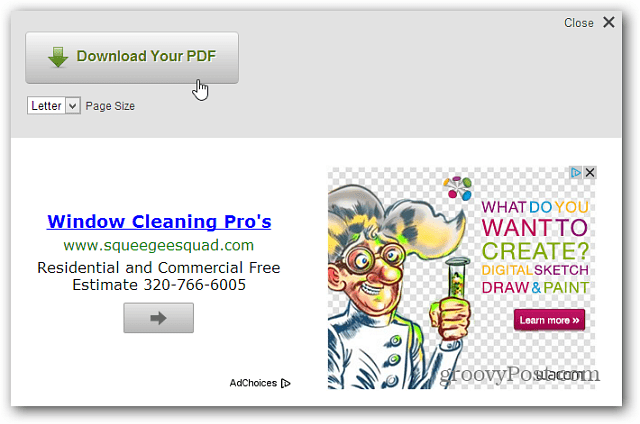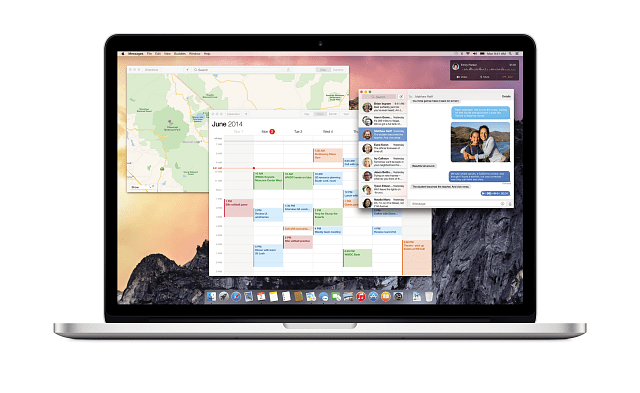Hvordan sette opp Meta Business Suite og Business Manager for klienter: Sosiale medier-eksaminator
Facebook Forretningsfører Facebook Forretningssuite Facebook / / June 06, 2022
Trenger du å samarbeide med kunder på Facebook eller Instagram? Lurer du på om det er en enklere måte å administrere flere kontoer på?
I denne artikkelen lærer du hvordan du konfigurerer Meta Business Suite og Business Manager for flere kontoer, inkludert hvordan du kan ta med teamet ditt og begynne å planlegge innhold.
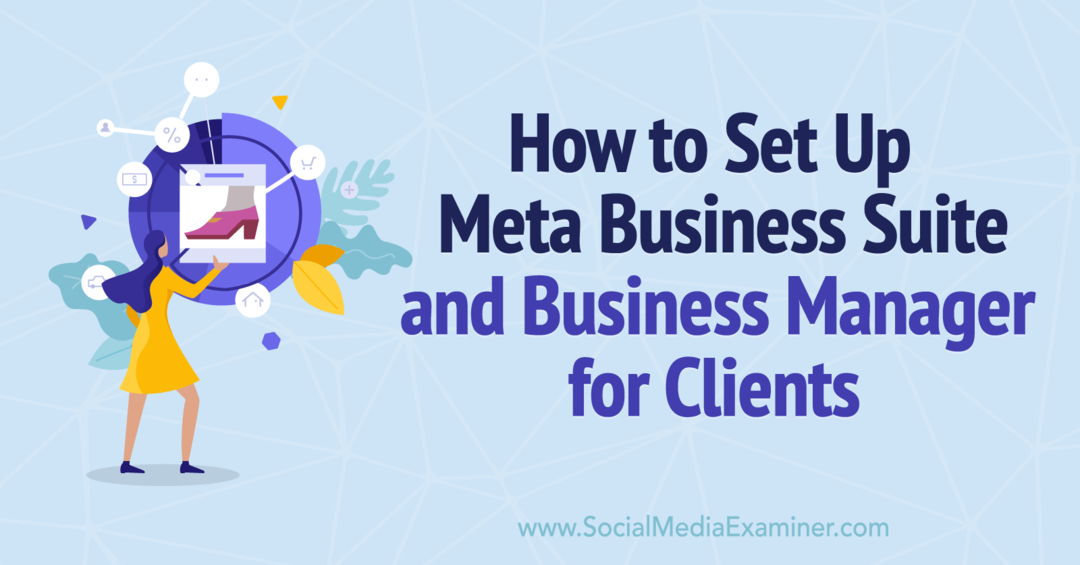
Meta Business Suite vs. Meta Business Manager: Hva er forskjellen?
Meta Business Suite og Meta Business Manager (tidligere Facebook Business Suite og Facebook Business Manager) er plattformer som du kan bruke til å administrere Meta-kontoer og verktøy for bedrifter. Begge plattformene lar deg holde profesjonelle oppgaver atskilt fra personlig Facebook-bruk og lar deg samarbeide med kolleger og klienter.
Selv om begge plattformene tilbyr mange lignende funksjoner, er det noen viktige forskjeller mellom de to:
- Business Manager ble lansert tilbake i 2014, noe som gjør den betydelig eldre enn Business Suite, som begynte å rulle ut i 2020.
- Business Manager er kun tilgjengelig på skrivebordet, mens Business Suite har både skrivebords- og mobilapper.
- Business Suite lar deg administrere alle Facebook- og Instagram-bedriftskontoer, mens Business Manager kun fokuserer på Facebook-sider og annonsekontoer.
Hvordan får du tilgang til Business Suite?
Fra mai 2022 ruller Meta fortsatt ut tilgang til Business Suite. Du kan besøke business.facebook.com for å se om plattformen er tilgjengelig for deg. Hvis den URL-en tar deg til Business Manager i stedet, åpner du menyen og ser etter en Meta Business Suite-knapp. Hvis du ikke ser en, er det eneste alternativet dessverre å vente på tilgang.
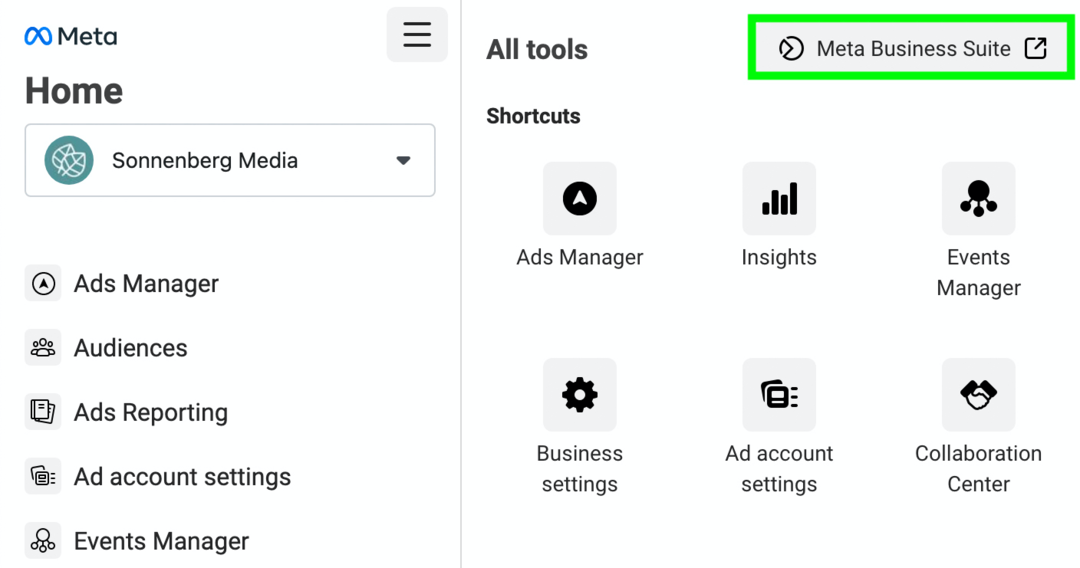
I noen tilfeller gir Meta Business Suite tilgang til alle brukere av en Business Manager-konto samtidig. I andre tilfeller er det per bruker. Det betyr at teammedlemmer kan bruke to forskjellige verktøy, så det er viktig å forstå hvordan du bruker begge.
Kan du bruke Business Suite og Business Manager samtidig?
Meta har introdusert den nyere Business Suite som en erstatning for den eldre Business Manager, slik at plattformene ikke er ment å brukes samtidig. Når Meta gir deg tilgang til Business Suite, er det best å begynne å bruke den nyere plattformen.
Hvis du trenger å gå tilbake til Business Manager av en eller annen grunn, lar Meta deg imidlertid bytte. I Business Suite klikker du på Hjelp-ikonet nederst i menyen til venstre. Klikk deretter Bytt til Business Manager for å gå tilbake til det eldre verktøyet. Merk at hvis du bytter, vil du ikke kunne administrere noe innhold som er planlagt i Business Suite, men innleggene vil fortsatt publiseres som planlagt.
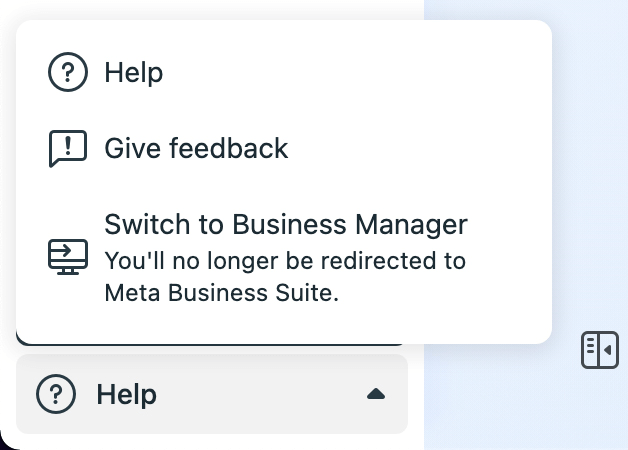
Hvordan sette opp Meta Business Suite for å jobbe med klienter
La oss først se på hvordan du setter opp og administrerer Business Suite for klienter.
Ta med teamet ditt i Business Suite
Start med å legge til ansatte eller kolleger til Business Suite. Klikk på Innstillinger i nedre venstre hjørne og åpne kategorien Personer. Klikk på Legg til personer-knappen øverst til høyre og skriv inn teammedlemmenes e-postadresser.
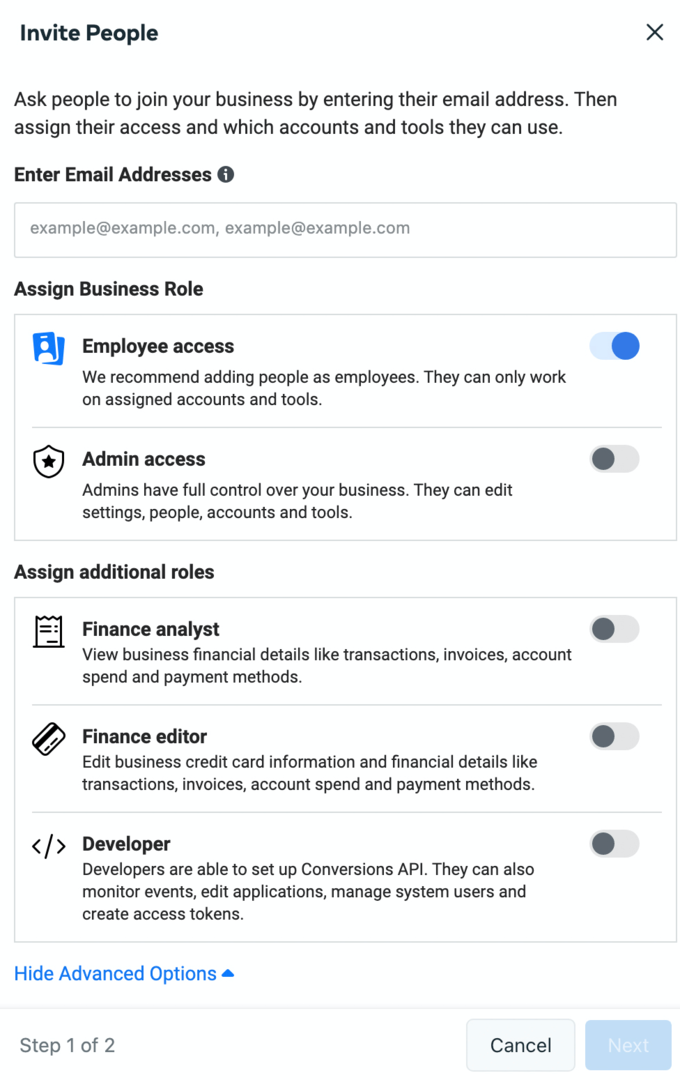
Planlegg å tildele administratortilgang til minst to personer i teamet ditt. Tildel ansattes tilgang til alle andre for å beholde mer kontroll over kontoene de kan bruke.
Gi teamet ditt tilgang til klientkontoer i Business Suite
Når du har lagt til teamet ditt i Business Suite, kan du begynne å tildele tilgang til kundekontoer. I Business Suite-innstillinger klikker du på Business Assets-fanen for å administrere kundekontoer.
For å legge til nye kundekontoer, klikk på Legg til eiendeler-knappen øverst til høyre. Velg deretter typen eiendel du vil legge til. Business Suite lar deg administrere:
- Facebook-sider
- Instagram-kontoer
- WhatsApp-bedriftskontoer
- Meta annonsekontoer
- Metapiksler
- Conversions API
- Egendefinerte konverteringer
- Frakoblet hendelsessett
- Handelskontoer (for Facebook og Instagram butikker)
- Kataloger (for reklame og butikker)
- Apper
- Kreative mapper for bedrifter (for annonsering)
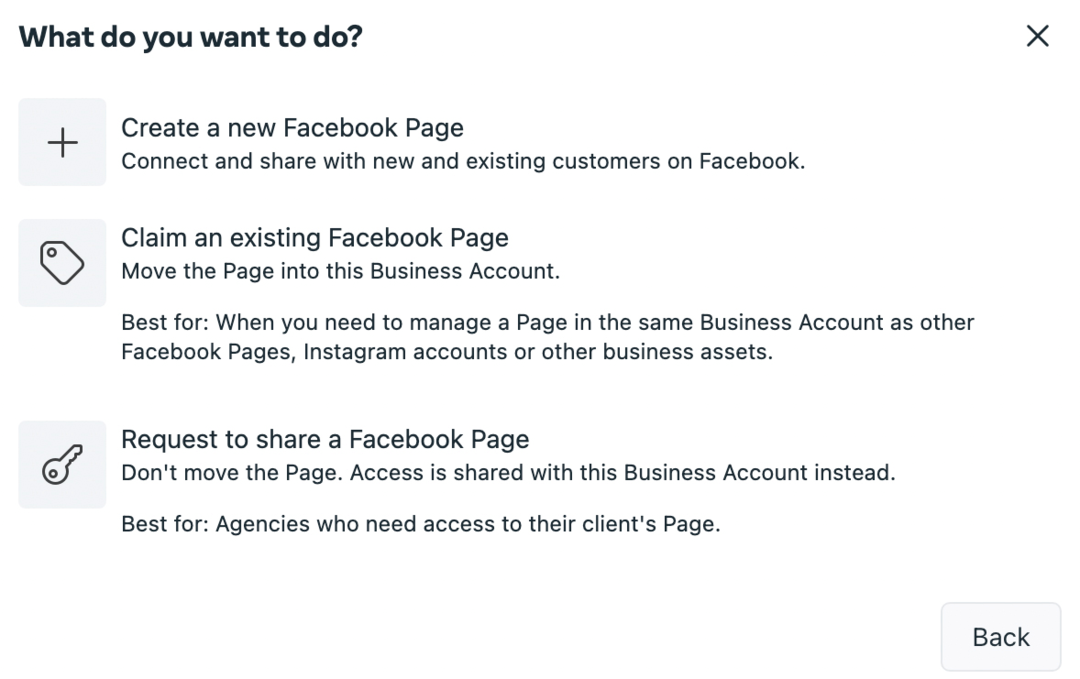
Arbeidsflyten avhenger av typen aktivum du velger. Du kan be om tilgang til enkelte eiendeler i Business Suite, men for andre blir du omdirigert til Business Settings, som er integrert med Business Manager.
Din guide til fremtidens virksomhet

Web3-renessansen åpner for nye muligheter for gründere, skapere og markedsførere som er klare til å omfavne endringene. Men hvem kan du stole på?
Vi introduserer Crypto Business Conference; et førsteklasses arrangement for alle som ønsker å lære å sette Web3 i arbeid for virksomheten sin.
Bli med oss i solfylte San Diego, California, for tidenes første kryptokonferanse for forretningspionerer... ikke finans- og teknologinerder. Du vil få handlingsdyktige, forretningsbyggende ideer fra velprøvde innovatører – uten all teknisk sjargong.
KREV SETE DITEtter å ha fått tilgang til klientressurser, kan du tilordne dem til teammedlemmene som trenger å bruke dem. Velg en ressurs og klikk på fanen Sidetilgang. Klikk deretter på Legg til personer-knappen og velg én eller flere personer du vil legge til. Se nøye gjennom alternativene for å gi nok tilgang uten å gi teammedlemmer tillatelse til å administrere unødvendige oppgaver.
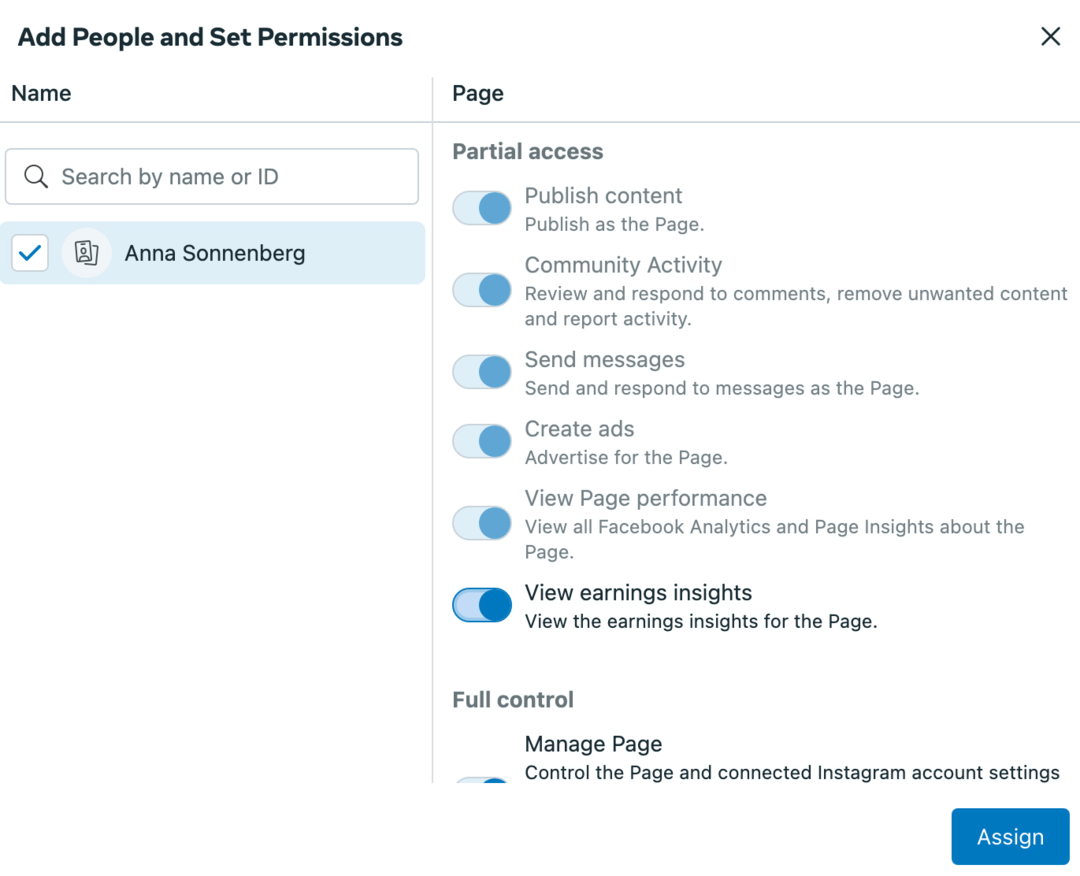
Planlegg Facebook- og Instagram-innhold i Business Suite
En av de største fordelene med Business Suite er at du kan planlegge innhold på sosiale medier i samarbeid med kunder og kolleger. Du kan også jobbe med klienter for å få godkjent sosialt medieinnhold uten å måtte stole på eksterne verktøy.
For å lage innhold, åpne Innlegg-fanen i Business Suite. Klikk på Opprett innlegg-knappen og velg kontoene du vil legge inn. Du kan velge kundens Facebook-side, Instagram-konto eller begge deler.
Da kan du publisere med en gang, planlegge for senere eller lagre som et utkast. Alle som har tilgang til kontoen i Business Suite – inkludert klienter – kan se hva du har planlagt, utarbeidet eller publisert.
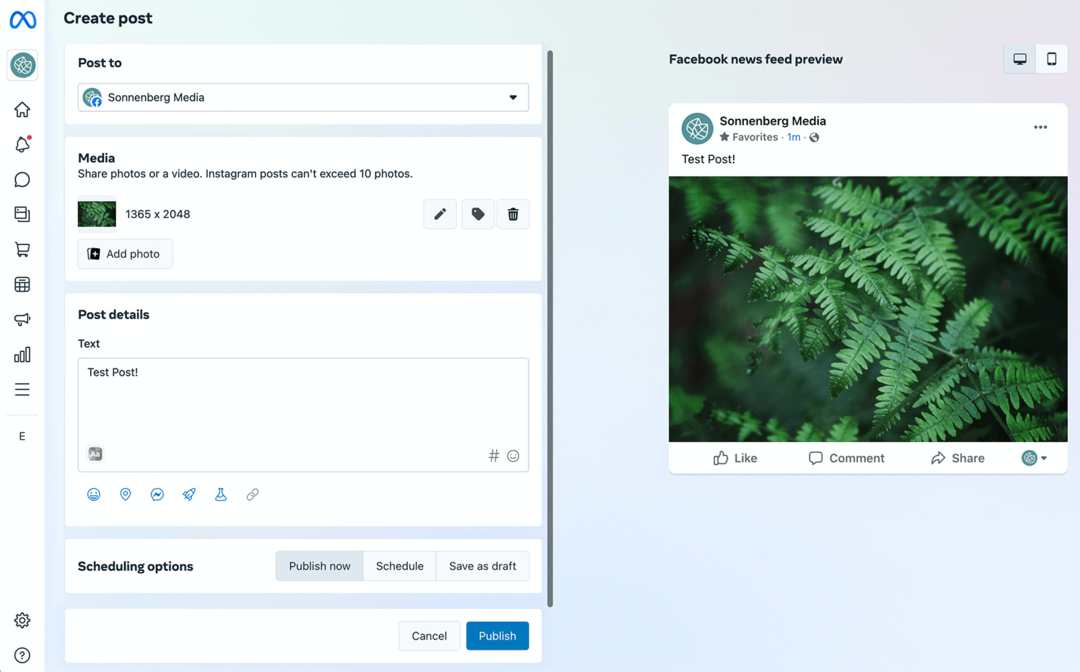
Du kan bruke en lignende arbeidsflyt for å lage historier for Facebook og Instagram. Men det er viktig å merke seg at noe funksjonalitet ikke er tilgjengelig på skrivebordet, spesielt når det gjelder klistremerker.
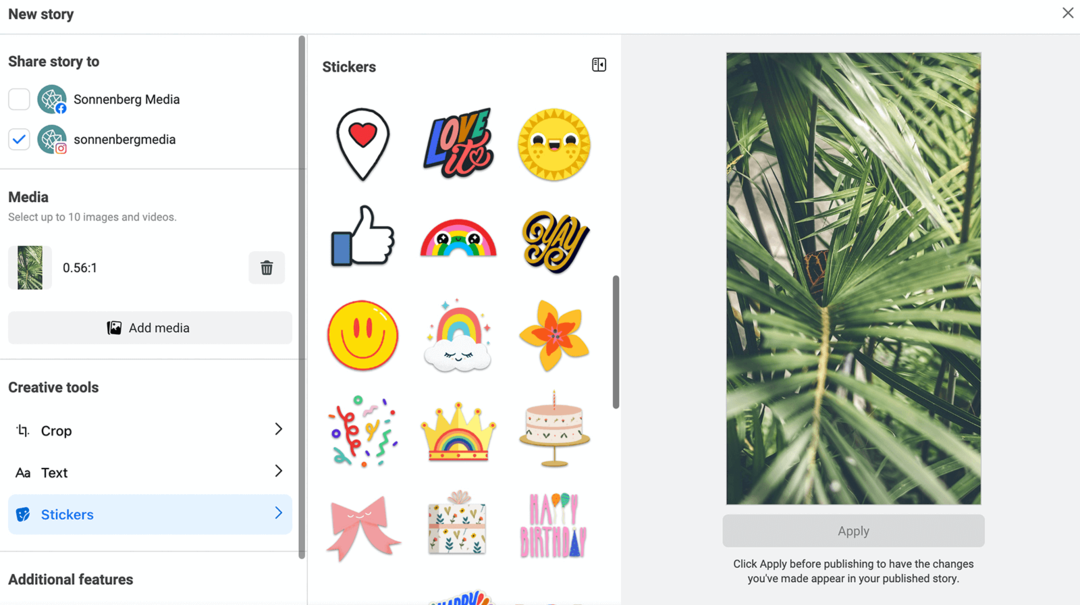
Heldigvis kan du bruke Business Suite-mobilappen for å få tilgang til flere historiealternativer for Facebook og Instagram. Du kan også bruke mobilappen til å lage utkast til innhold som kundene kan godkjenne.
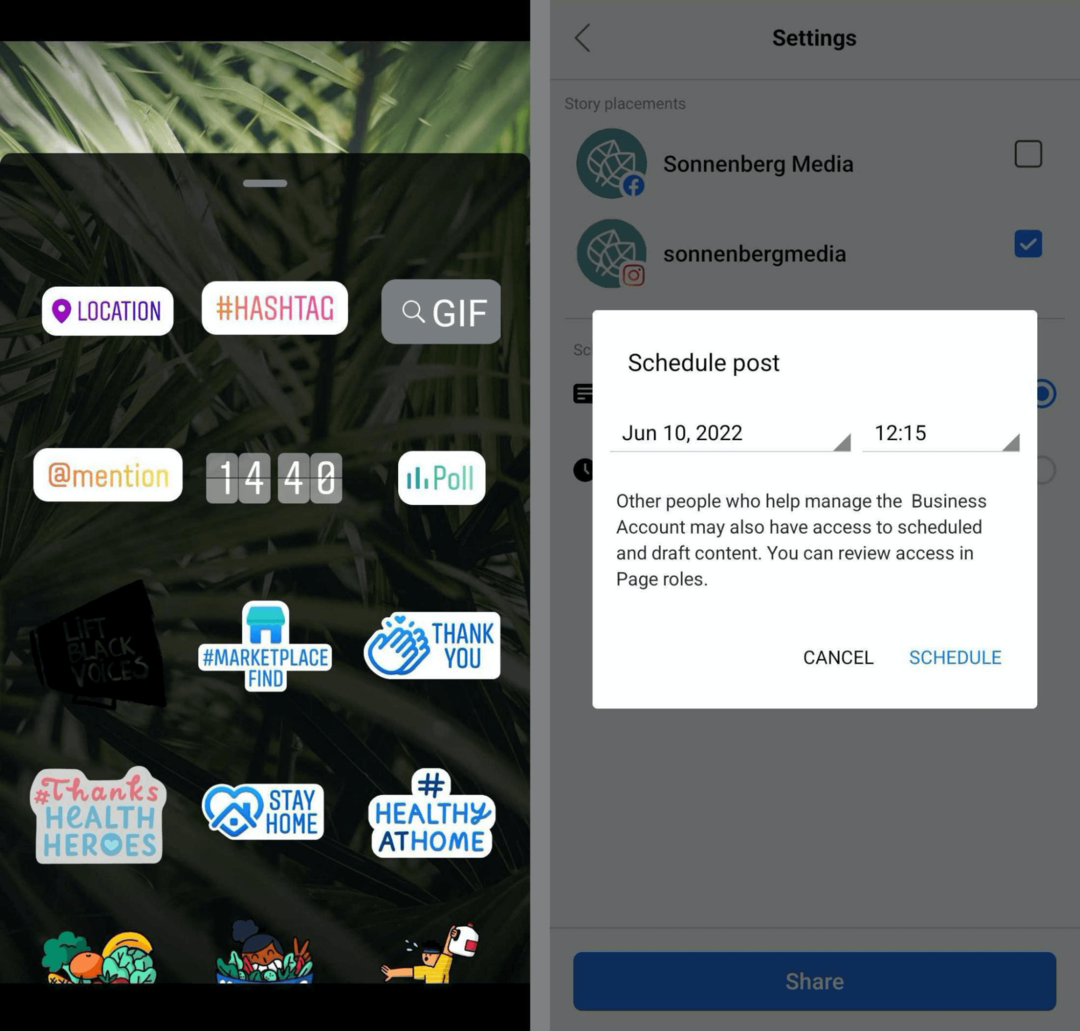
Last opp klientreklamer til Business Suite
Med Business Suite er det også enkelt å administrere klientreklamer slik at du kan legge ut innhold effektivt. I Business Suite åpner du menyen Alle verktøy og velger Filbehandling. Her kan du sette opp mapper for å organisere klientinnhold for organiske kampanjer.
Start med å legge til en mappe for hver klient. Siden bedriftens Business Suite bruker én enkelt filbehandling for alle tilkoblede kontoer, er det viktig å holde innholdet atskilt. Merk at du kan angi tillatelser for hver mappe slik at bare utvalgte teammedlemmer har tilgang til dem.
Last deretter opp godkjente reklamer i hver klientmappe. Teammedlemmene dine kan klikke for å gjøre hvilken som helst reklame til et innlegg eller en historie.
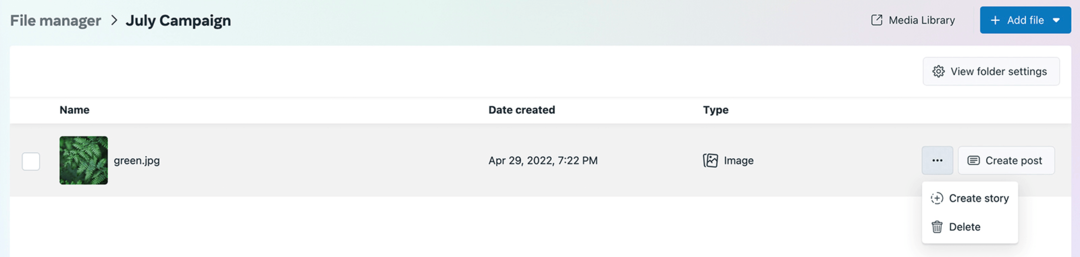
Derfra kan du planlegge innhold, publisere det med en gang eller lagre som et utkast.
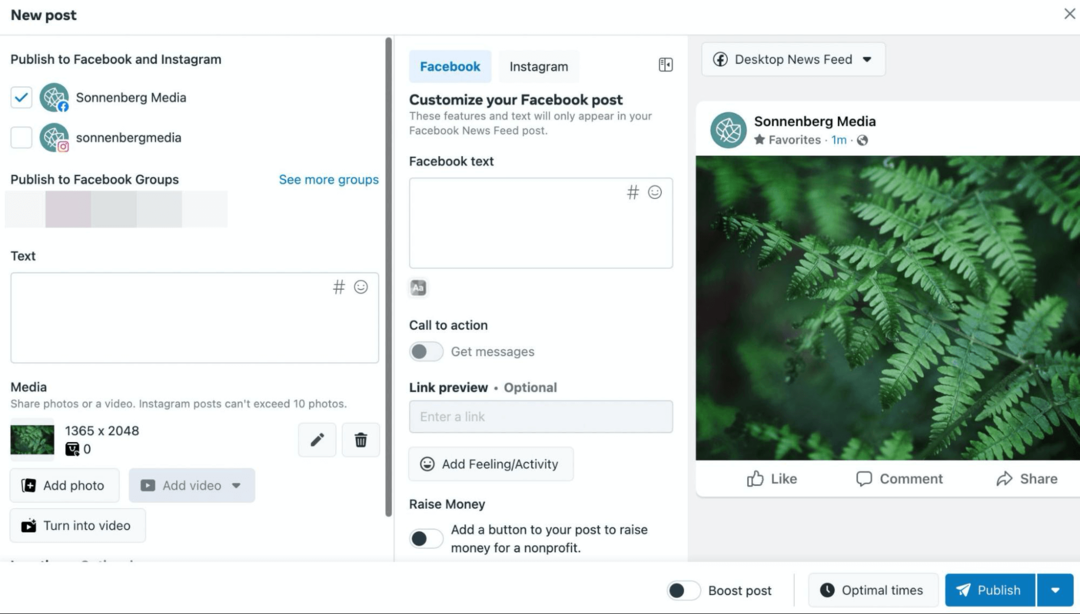
Lag gjøremålslister i Business Suite
Hver gang du lager utkast til innlegg i Business Suite, vises de på Hjem-fanen som påminnelser om å fullføre publisering. Du kan legge til andre elementer i den delte oppgavelisten din ved å utvide oppgavemenyen. Gi oppgaven et navn, legg til relevante detaljer og sett den på oppgavelisten.
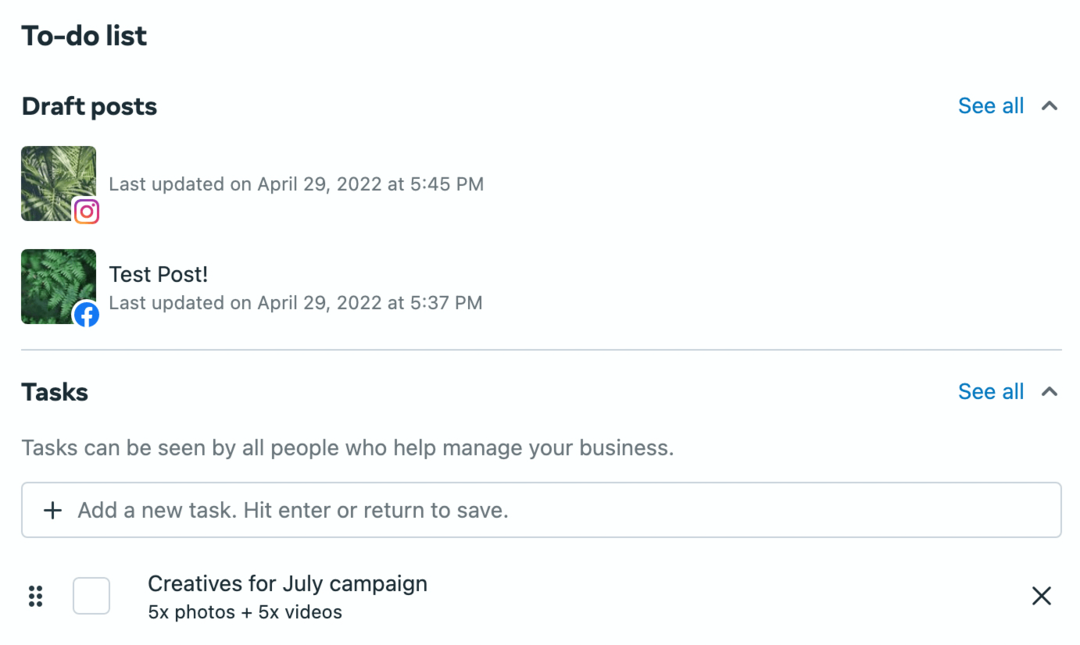
Husk at alle som har tilgang til Business Suite kan se oppgavene. Hvis du bruker denne funksjonen, legg til så mye detaljer som mulig i oppgavene, inkludert klient- eller kontonavn, for å gjøre dem enklere å spore og fullføre.
Konfigurer innboksautomatisering i Business Suite
Hvis teamet ditt administrerer klientengasjement, gjør Business Suite det enkelt å holde seg oppdatert på engasjementet på tvers av metakanaler. I Business Suite går du til Innboks-fanen for å administrere Facebook- og Instagram-engasjement.
Du kan takle kommentarer og DM-er på tvers av kanaler i den samlede fanen Alle meldinger. Eller du kan administrere Messenger-meldinger, Instagram direktemeldinger, og Instagram- og Facebook-kommentarer i sine egne faner.
Hvis kundene dine får mye engasjement, er det nyttig å automatisere deler av prosessen. Klikk på Automatisering-knappen i øvre høyre hjørne og sett opp arbeidsflyter for hver konto.
Du kan for eksempel sette opp umiddelbare svar for å hilse på folk som sender meldinger til kundene dine for første gang. Du kan også legge til søkeordutløsere som sender automatiske svar når folk spør om spesifikke termer som salg og rabatter.
Start sosiale prosjekter raskere og enklere
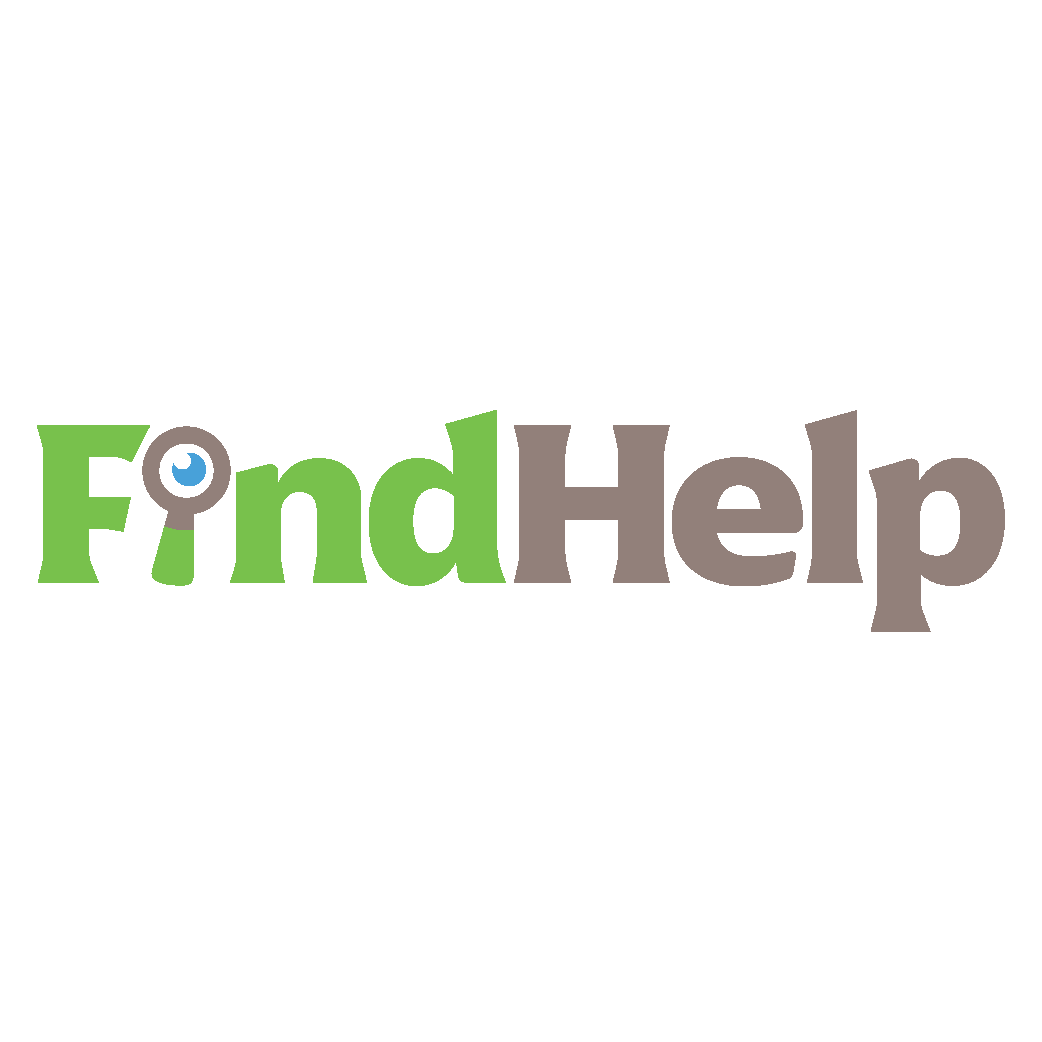
Ser du etter en innholdsskaper, kampanjeleder eller strateg for dine sosiale kanaler eller et spesielt prosjekt?
Finn den rette eksperten for selv det mest kompliserte prosjektet eller kampanjen med bare noen få klikk med vår nye FindHelp-markedsplass. Du vil ha mer tid til å fokusere på andre områder av virksomheten din uten å ofre din sosiale tilstedeværelse. Bla gjennom høyt kvalifiserte Facebook- og Instagram-eksperter i dag.
FINN HJELP I DAG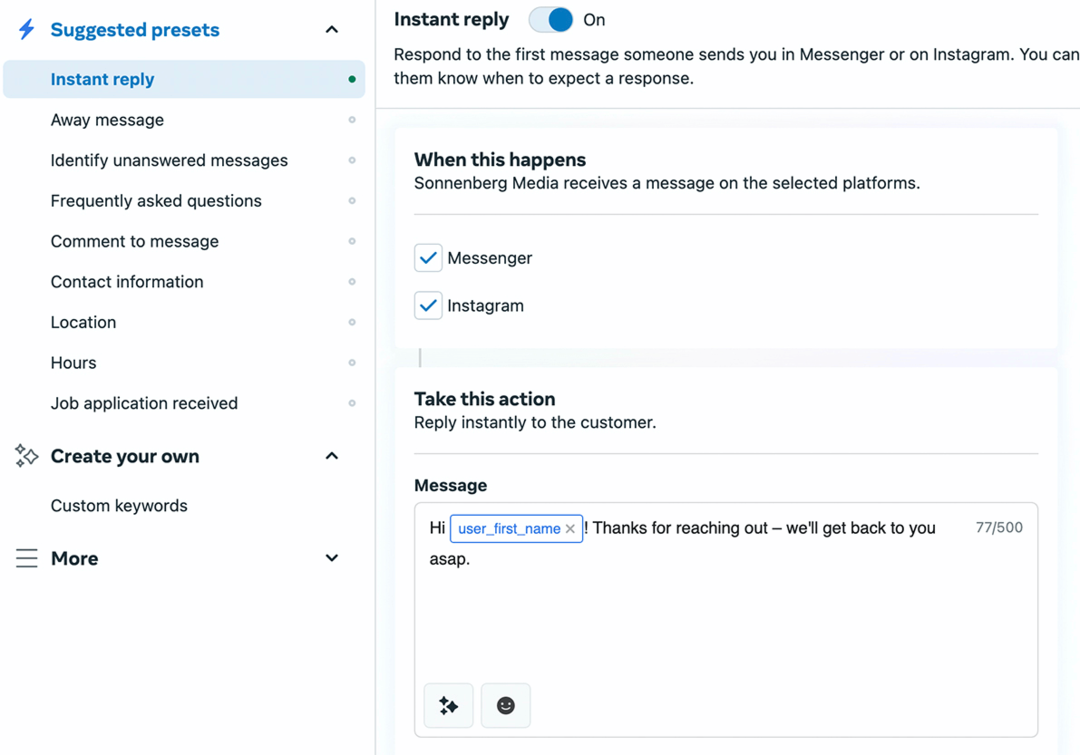
Hvis teamet ditt ønsker å administrere engasjement mer effektivt, er det også nyttig å bruke Business Suites automatiserte spørsmål.
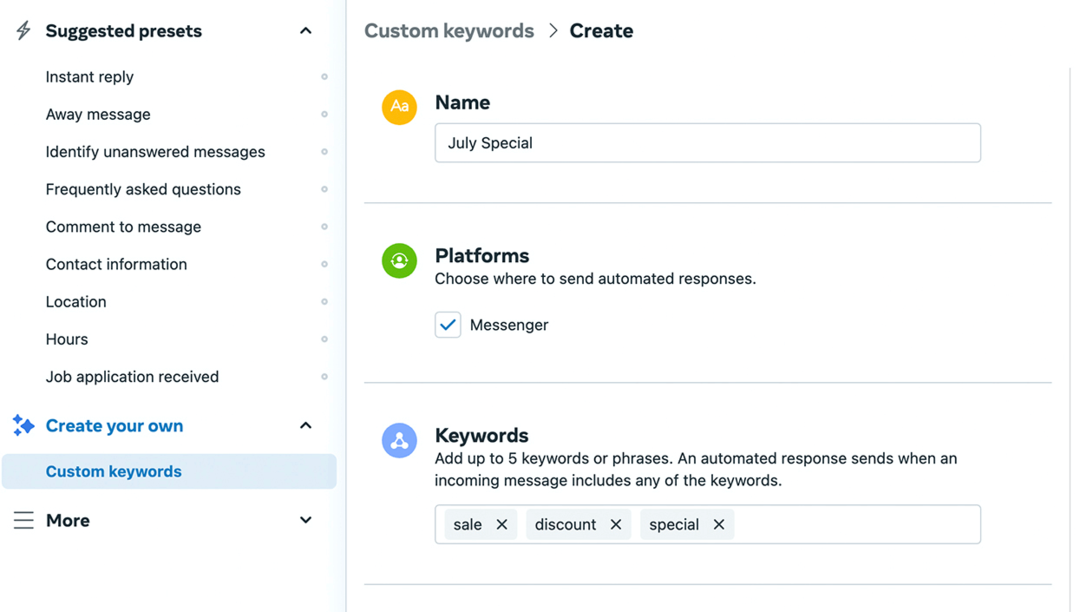
Du kan sette opp flere forespørsler for å minne deg når du har ubesvarte meldinger å adressere. Du kan for eksempel flagge DM-er for oppfølging hvis du ikke har svart på dem innen 6 timer.
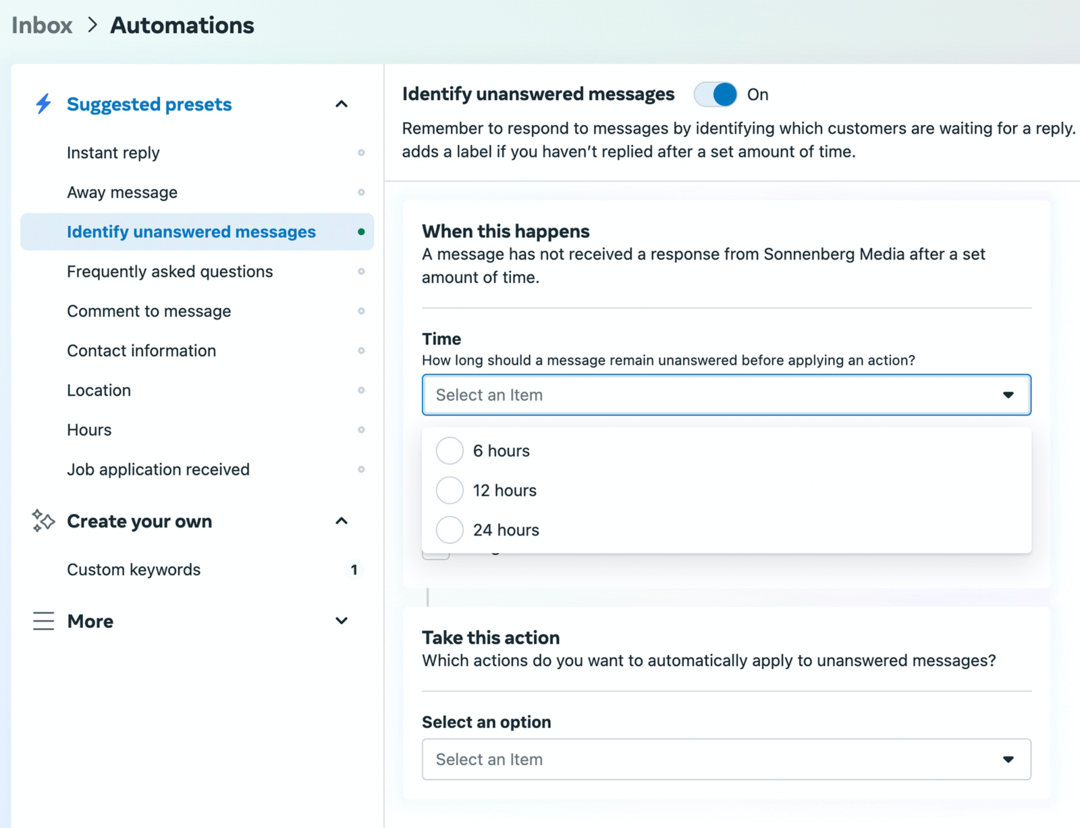
Opprett mål for kundekontoer i Business Suite
Teamet ditt kan også bruke Business Suite til å administrere markedsføringsmål for sosiale medier for kunder. I Business Suite åpner du fanen Innsikt. Klikk deretter på Nytt mål-knappen øverst til høyre. Du kan sette mål for rekkevidde eller publikumsvekst for Facebook eller Instagram, med unike mål for hver klient.
Velg mellom start-, middels eller avanserte alternativer, som hver har forhåndsinnstilte mål basert på kontoens tidligere beregninger. Du kan også angi ditt eget tilpassede mål for å samsvare med resultatene kunden ønsker å se.
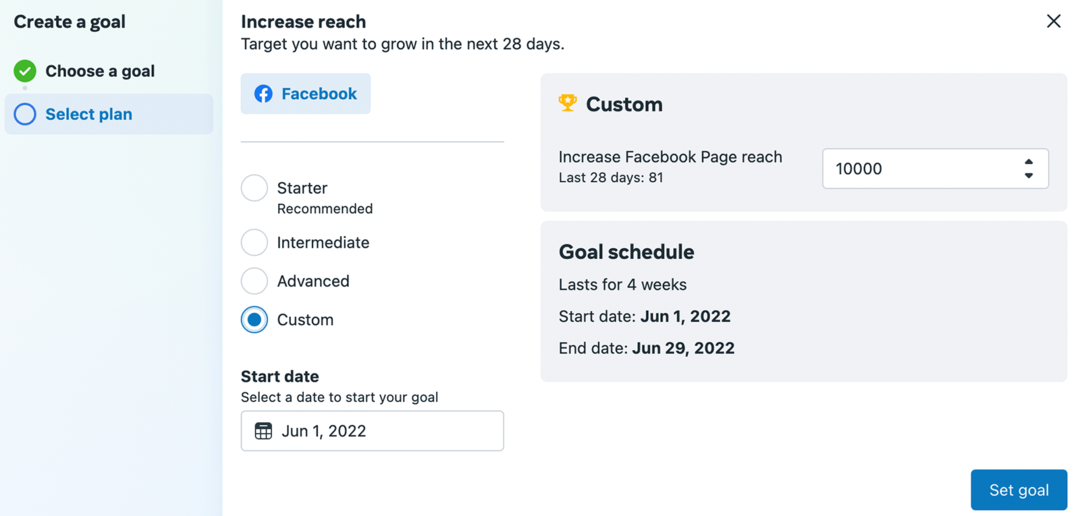
Når du har lagret målet, kan teamet ditt spore fremgang gjennom hele 4-ukersperioden. Det er lett å se om du er i rute eller finne ut om du trenger å oppdatere tilnærmingen din før det er for sent.
Hvordan sette opp Meta Business Manager for å jobbe med kunder
Hvis du eller kundene dine bruker Business Manager, bruk arbeidsflyten nedenfor for å få teamet ditt om bord og sette opp viktige verktøy.
Ombord på teamet ditt i Business Manager
Først, gi teamet ditt tilgang til byråets Business Manager. Meta anbefaler å gi minst to personer administratortilgang til en Business Manager. Det er best å gi resten av teammedarbeideren tilgang slik at du har større kontroll over verktøyene de kan administrere.
For å legge til personer, åpne Business Manager og klikk på tannhjulikonet nederst til venstre for å åpne bedriftsinnstillingene. I menyen til venstre klikker du på Brukere og velger fanen Personer. Klikk på legg til-knappen og skriv inn e-postadressene til kollegene eller ansatte. Når kollegene dine godtar invitasjonen din, blir de lagt til i Business Manager.
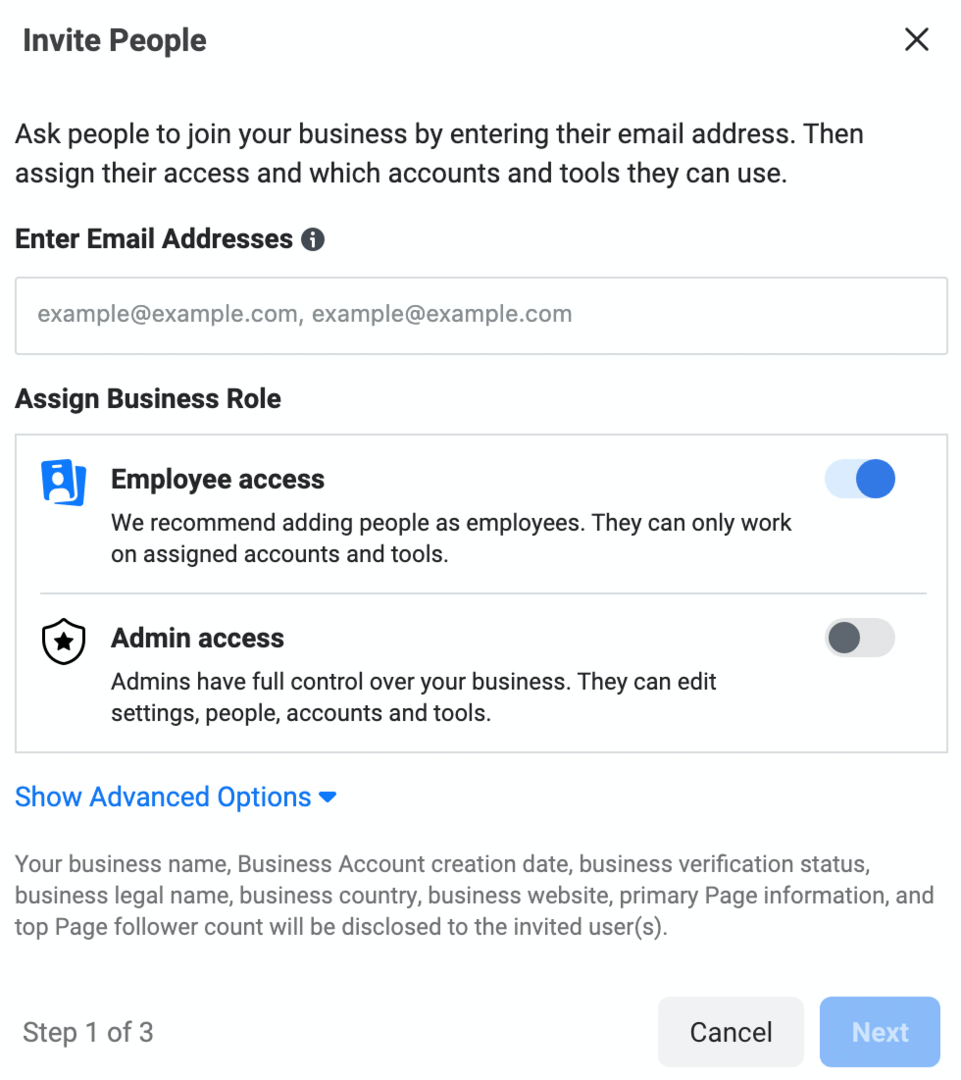
Gi teamet ditt tilgang til klientkontoer for sosiale medier i Business Manager
Nå må du gi teamet ditt passende tilgang til klientsidene. I menyen til venstre for bedriftsinnstillinger velger du Kontoer og klikker fanen Sider. Klikk deretter på Legg til-knappen for å be om tilgang til en side. Du kan skrive inn nettadressen eller søke etter siden. Klikk på knappen Be om tilgang for å fortsette.
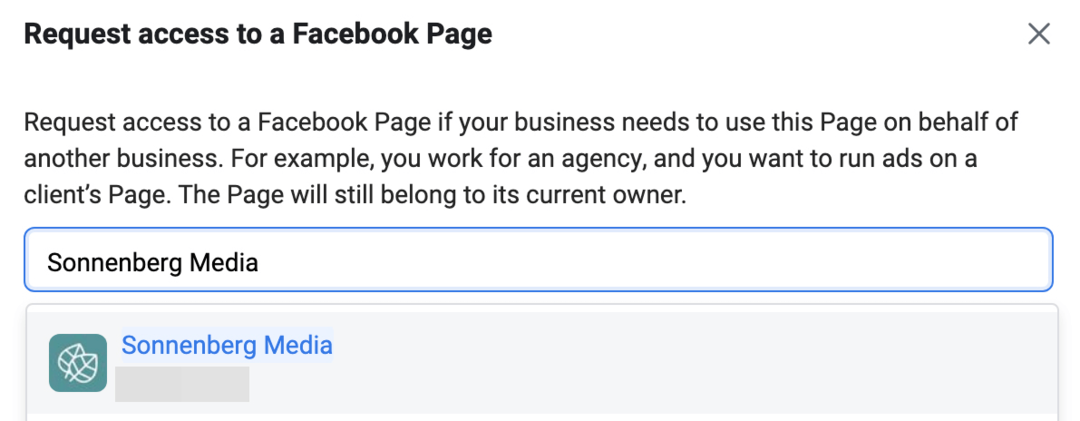
Kunder må godkjenne forespørselen din gjennom sin egen Business Manager. I Business Settings kan de velge Forespørsler fra menyen til venstre. På Mottatt-fanen kan de se og godkjenne eventuelle forespørsler.
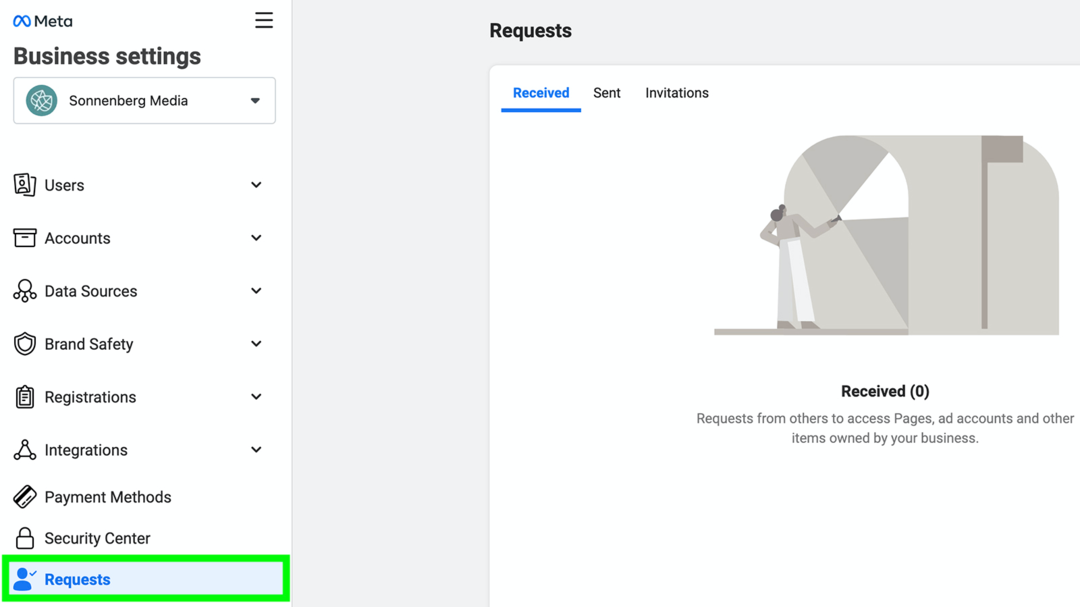
Når en klient har godkjent forespørselen din, kan du gå tilbake til fanen Sider i Business Manager og konfigurere tilgang. Klikk på kundens Facebook-side og velg alle som skal ha tilgang til siden. Du kan slå på Administrer side-bryteren for å gi folk full kontroll over siden eller tillate individuelle tillatelser etter behov.
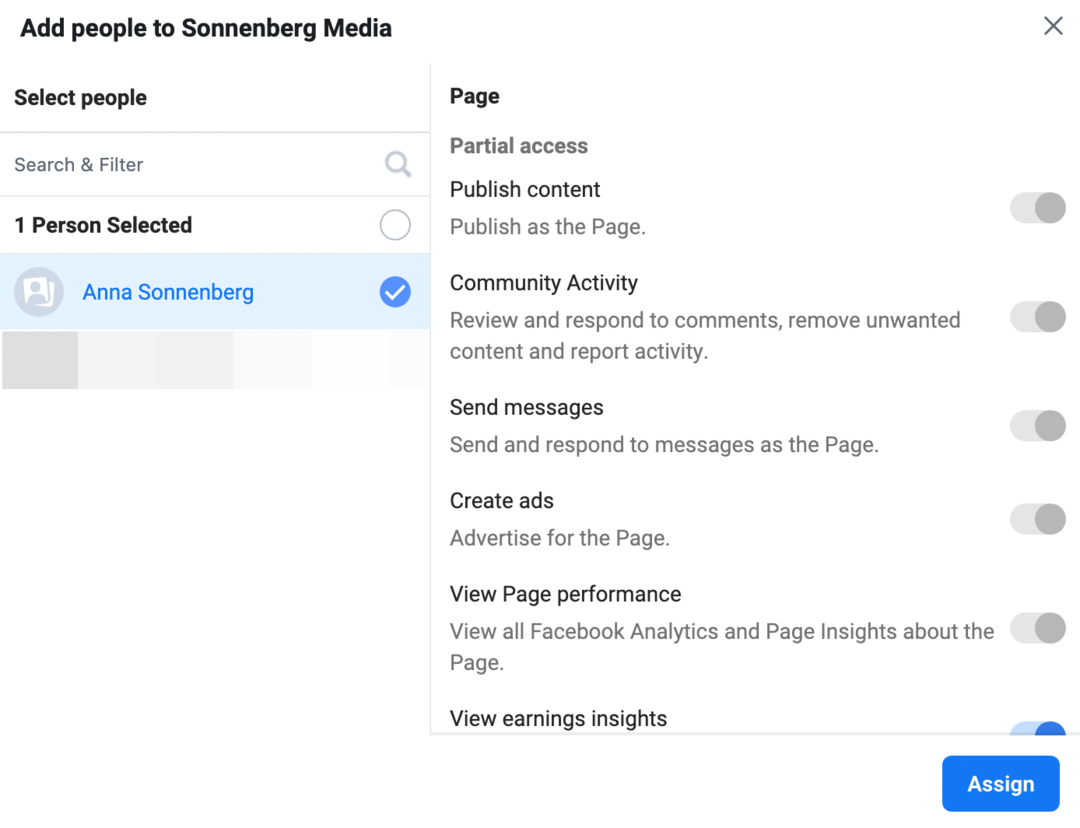
Klikk på Tildel-knappen når du er ferdig. Alle du har lagt til skal nå kunne se og få tilgang til klientsiden i Business Manager.
Deretter legger du til klientens Instagram- eller WhatsApp-kontoer til Business Manager. I Kontoer-menyen velger du Instagram-kontoer eller WhatsApp-kontoer og følger instruksjonene. Når du har koblet til disse kontoene, kan du gi teammedlemmer til å administrere dem.
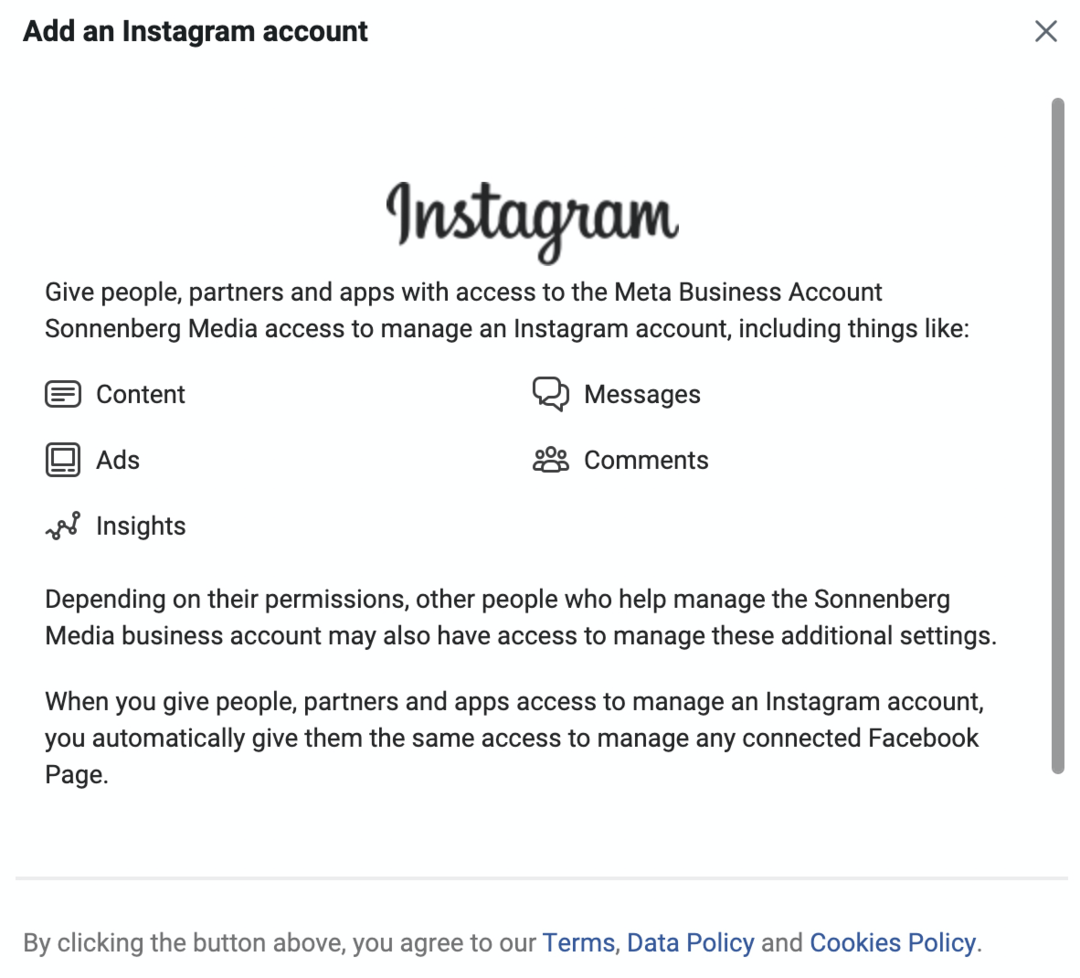
Gi teamet ditt tilgang til klientannonsekontoer i Business Manager
Prosessen for å legge til teammedlemmer til kundeannonsekontoer bruker en lignende arbeidsflyt. I Business Manager-bedriftsinnstillingene åpner du rullegardinmenyen Kontoer og velger Annonsekontoer. Klikk deretter på Legg til-knappen og velg å be om tilgang til en konto. Skriv inn kundens annonsekonto-ID.
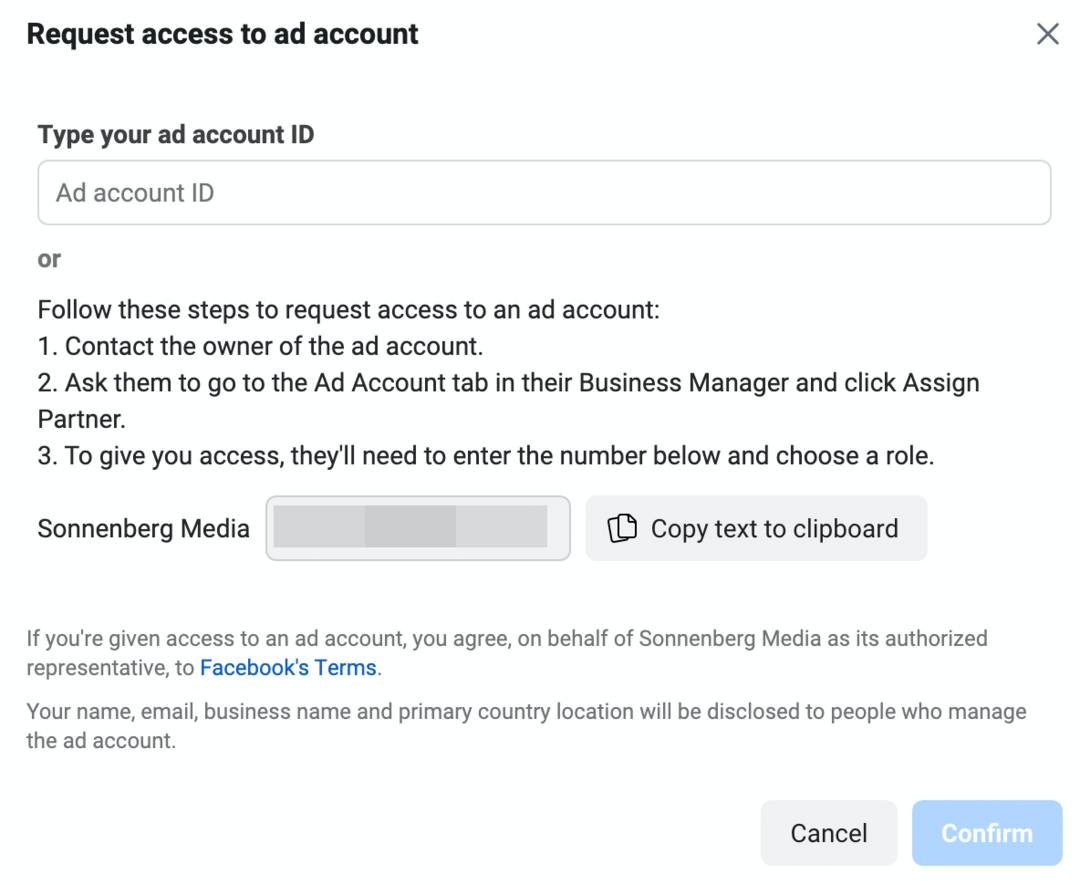
Hvis du ikke kjenner deres konto-ID, kan du oppgi bedriftens ID i stedet. Kopier og lim inn bedrifts-ID-en din og send den til kunden din, og be dem om å tildele deg som partner i Business Manager.
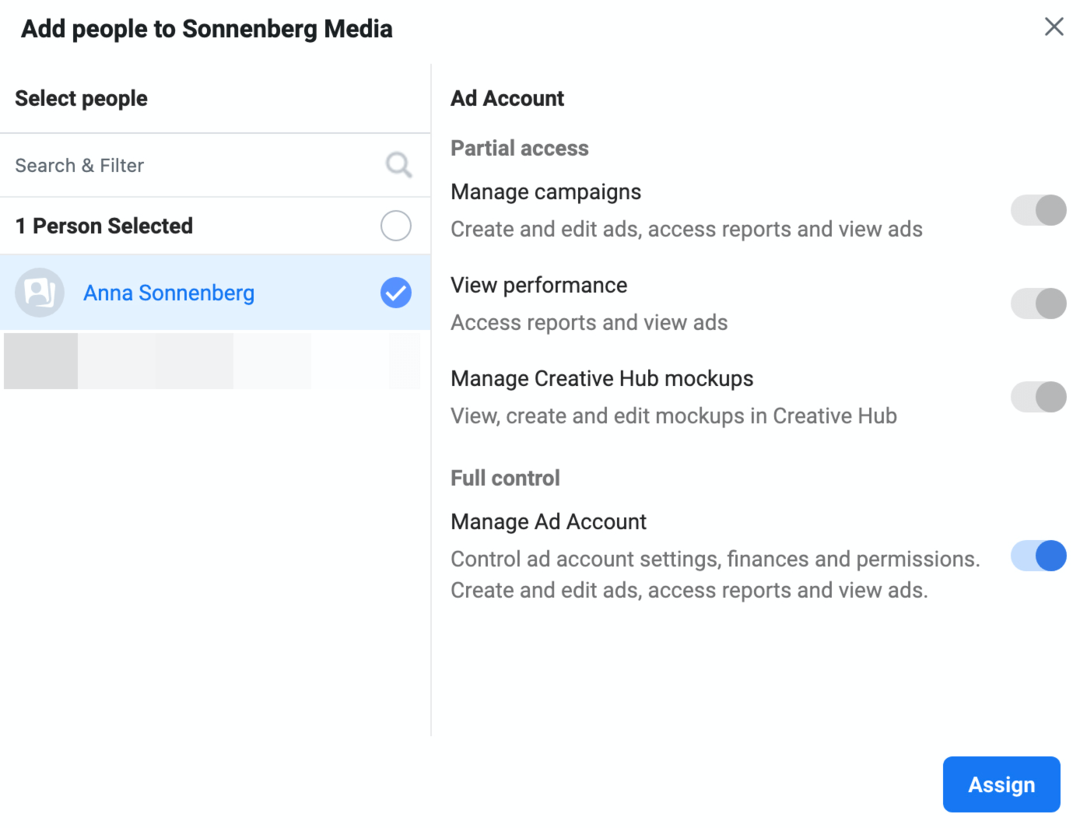
Når du har fått tilgang, går du tilbake til fanen Annonsekontoer og finner kundens annonsekonto. Klikk på Legg til personer-knappen og velg medlemmer av teamet ditt. Du kan gi folk full kontroll over annonsekontoen eller tilgang til å lage kampanjer eller kun se resultater.
Administrer klientmetapiksler og konverteringshendelser i Business Manager
Hvis du kjører annonser for kunder, kan det hende du trenger tilgang til deres Metapiksler og konverteringshendelser. Kunder kan dele piksler med deg, så lenge de kjenner bedrifts-ID-en din.
I forretningsinnstillinger kan klienter åpne Datakilder-menyen og klikke Piksler. Etter å ha valgt pikselen de vil dele, kan de klikke på Tildel partnere-knappen. De må oppgi bedrifts-ID-en din for å gi deg tilgang.
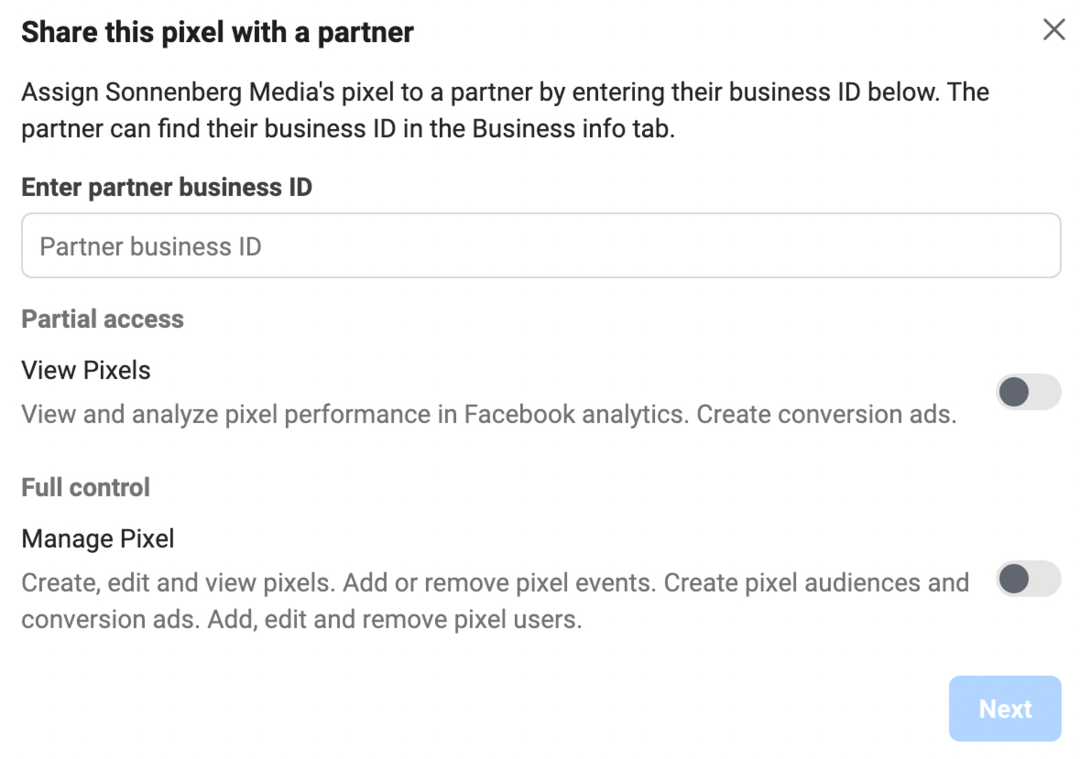
Når du har fått tilgang, kan du sjekke og oppdatere konverteringshendelsene deres. I Business Manager-verktøymenyen velger du Event Manager. Velg ønsket klientpiksel og klikk på Konfigurer netthendelser-knappen. Legg deretter til konverteringer og ordne dem i prioritert rekkefølge slik at du kan spore annonserelaterte konverteringer nøyaktig.
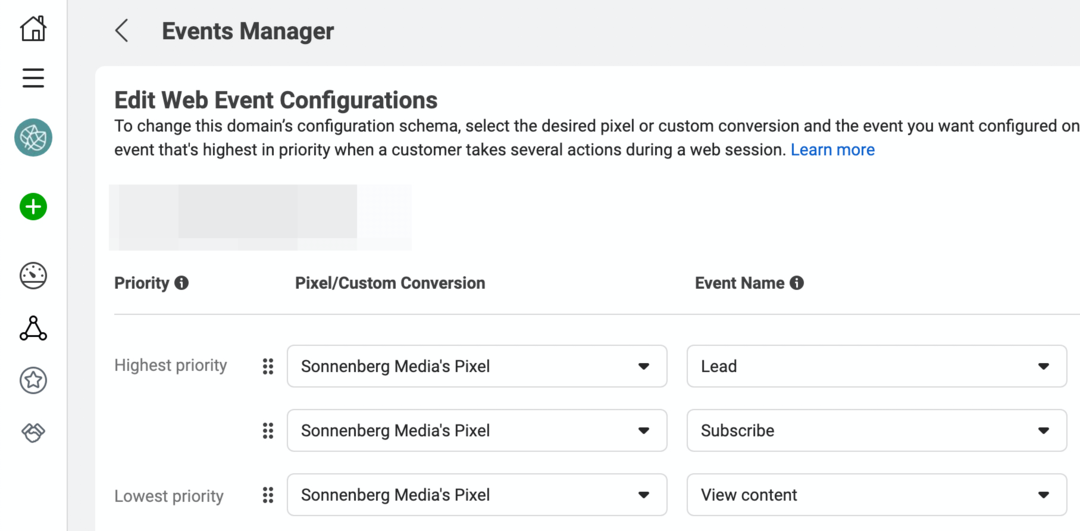
Administrer kundekataloger i Business Manager
Kunder kan også gi deg tilgang til produktkatalogene deres, slik at du kan kjøre salgsannonser eller sette opp butikker. For å dele en katalog, bør klienter gå til Datakilder-menyen i forretningsinnstillinger og velge Kataloger. De kan klikke på Tilordne partnere-knappen og angi bedrifts-ID-en din for å dele tilgang.
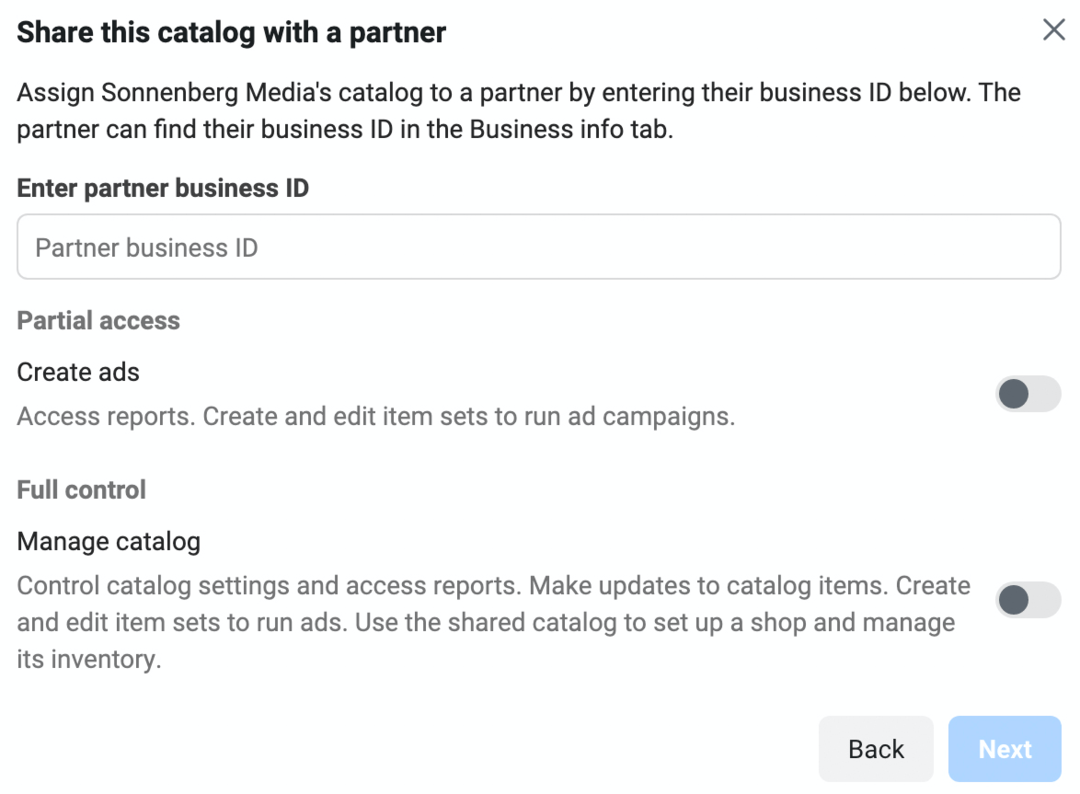
Du kan åpne Commerce Manager fra Business Manager-verktøymenyen. Derfra kan du oppdatere kataloger, løse problemer, organisere Facebook- og Instagram-butikker og lage annonser som skal kjøres i Ads Manager.
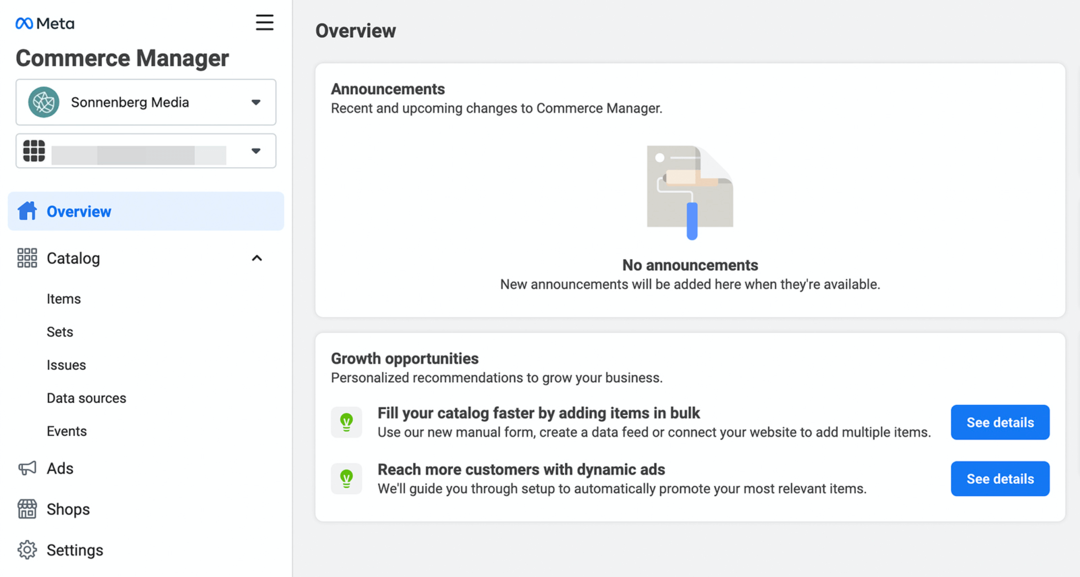
Konklusjon
Mens Business Suite har et mer robust sett med verktøy for innholdsskaping, har Meta ikke direkte integrert noen av de viktigste administrasjonsverktøyene i plattformen ennå. Heldigvis kan du bruke menyene i både Business Suite og Business Manager for å finne lenker til alle verktøyene du trenger for å administrere Meta-kontoer og funksjoner for din bedrift eller klienter.
Få flere råd om Facebook-markedsføring
- Øk resultatene dine med 14 Facebook-innleggsideer.
- Lag Facebook-annonsekampanjer med ODAX.
- Optimaliser Facebook-strategien din for potensielle salg og konverteringer.
Nysgjerrig på NFT-er, DAO-er og Web3?
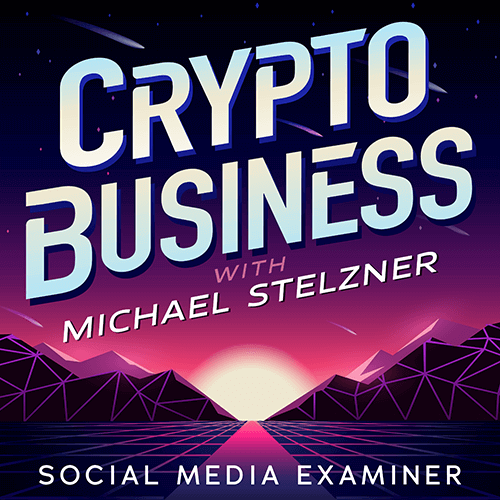
Følg Crypto Business-podcasten for å finne ut hvordan NFT-er, sosiale tokens, DAO-er (og så mye mer) vil påvirke virksomheten din i nær fremtid.
Hver fredag intervjuer vert Michael Stelzner ledende bransjeeksperter om hva som fungerer akkurat nå i Web3 og hva du kan forvente i fremtiden, slik at du kan forberede virksomheten din på skiftet, selv om du er totalt nybegynner.
FØLG SHOWET